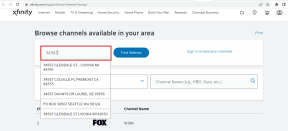ルートなしでMac経由でヘリウムを使用してAndroidアプリのデータをバックアップする
その他 / / February 12, 2022

昔はあなただった 根付く必要がありました に 貴重なアプリデータをバックアップする. これは、ゲームのハイスコアや、過去1年間に送受信した数千のSMSの場合があります。 しかし、当時はもう昔のことです。 PC経由でアプリデータのバックアップを取ることができました ルート化されていない電話で かなり長い間。 しかし、プロセスはそれほど単純ではありませんでした。
さて、ClockworkModリカバリの作成者であるKoushik Dutta( 私の選択の回復)彼のヘリウムバックアップアプリを更新しました。 このアップデートにより、Androidスマートフォンだけを使用して、アプリデータ(アプリ自体ではなく)を非常に簡単にバックアップできるようになります。
まず、デバッグを有効にして、電話をPC / Mac / Linuxマシンに接続する必要があります( Chrome拡張機能)バックアップ機能を有効にするコードを実行できるようにします。 ただし、それが完了したら、PCに接続する必要はありません。 アプリデータを内部ストレージ、外部SDカード、またはDropboxやBoxなどのクラウドストレージ(Helium Premiumが必要)にバックアップできます。
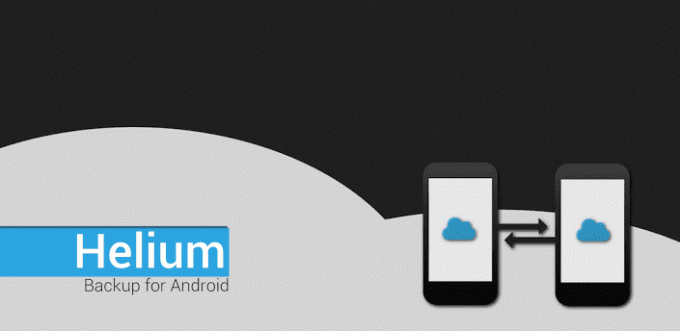
Mac経由でバックアップを有効にする方法
Windows経由でバックアップを有効にするAndroidアプリについて説明しましたが、Macユーザーは常に 彼らが必要とするサポート(Android同期に関してはデスクトップの世界のSamsungユーザーのようなものです ソリューション)。 したがって、ヘリウムはWindowsでも使用できますが、ここではMacを介して使用する方法について説明します。
サイドノート:Windowsを使用している場合は、最初にAndroidドライバーをインストールする必要があります。 これがないと、Heliumアプリは機能しません。 詳細については、こちらをご覧ください。 Macアプリではそれを行う必要はありません。
Macクライアントをダウンロードする ウェブサイトから そしてそれを開きます。 サードパーティのアプリのインストールを有効にしていない場合は、アプリをインストールできないことを示すポップアップが表示されます。
に移動 システム環境設定 -> 安全 ロックをクリックし、パスワードを入力して変更を加えます。 さて、 からダウンロードしたアプリを許可する 選択する どこでも.
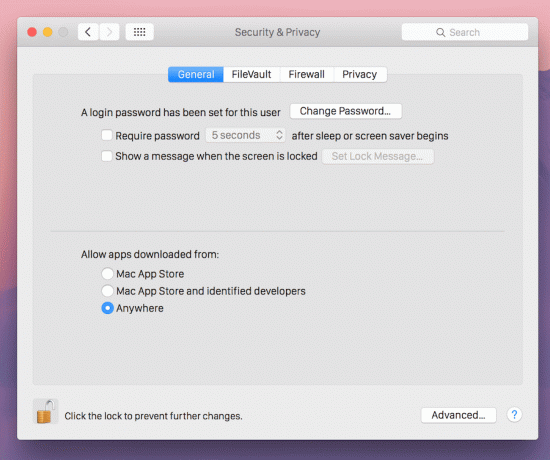
アプリがインストールされます。 開いて、USBケーブルを使用してAndroidデバイスをMacに接続します。
Androidスマートフォンでは、 ヘリウムをダウンロードして起動します. アプリは、USBデバッグを有効にする必要があると表示します。 それはあなたを直接に連れて行くべきです 開発者向けオプション そうでない場合は、 設定 -> 電話について タップします ビルド番号 開発者向けオプションを有効にするために7回。
次に、 設定 -> 開発者向けオプション 有効にします USBデバッグ.
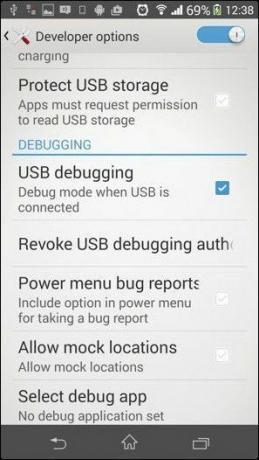
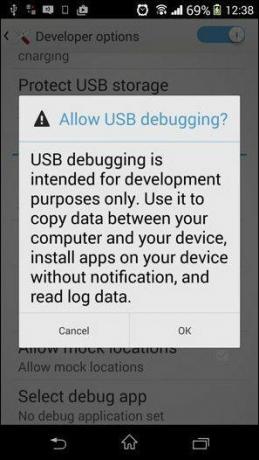
アプリに戻ると、電話とMacの間の接続を認証するように求められます。 ほんの数秒で、Macアプリは「お使いのデバイスでCarbonが有効になりました」と表示します。
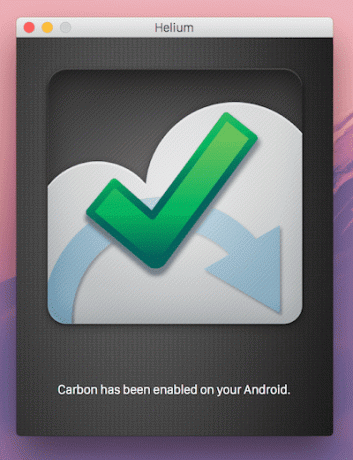
これで、Androidアプリでアプリをバックアップできるようになりました。 これでUSBケーブルを外すことができます。 ただし、スマートフォンを再起動した場合は、このプロセスを再度実行する必要があります。
ヘリウムを使用してアプリデータをバックアップおよび復元する方法
ヘリウムアプリで、 バックアップ タブを押して、バックアップするアプリまでスクロールします。 それらを確認し、をクリックします バックアップ ボタンをクリックして、宛先を選択します。 内部ストレージ、SDカードまたはクラウドストレージに送信できます。 そのように、アプリのデータがバックアップされます。
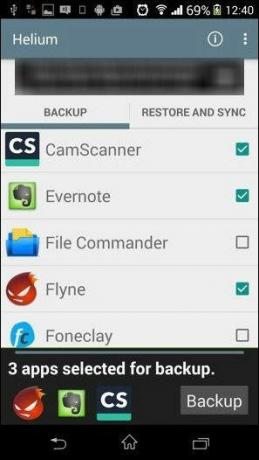
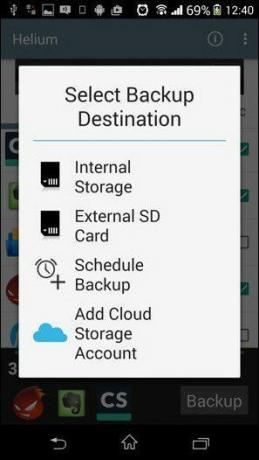
ここで重要なのは、Heliumはアプリ自体をバックアップするのではなく、アプリデータのみをバックアップするということです。 そのため、新しいスマートフォンでデータを復元する場合、またはリセット後にデータを復元する場合は、最初にアプリをダウンロードする必要があります。
幸いなことに、Heliumはこれを非常に明確にしています(ただし、バックアップ時ではなく、復元時のみ)。 そのため、アプリをタップするとPlayストアに移動し、そこでダウンロードしてデータを復元できます。
アプリでの私の経験
父のルート化されていない電話でアプリをバックアップして復元しようとしましたが、すべて問題なく動作しました。 アプリをバックアップして削除し、Playストアにアクセスしてダウンロードし、元のアプリを開いて変更を加え、Heliumにアクセスしました。 その後、Heliumはアプリのデータを復元しました。確かに、バックアップしたときと同じ場所に戻ってきました。


また、Heliumでは、コードウィザードを実行するためにデスクトップに接続する必要がありますが、比較したほうがよいでしょう。 他のアプリに対しては、バックアップが電話自体に存在するため、復元プロセスが大幅に短縮されます。 より簡単に。
それはあなたのために働きましたか?
一部のユーザーは、復元に関して問題を報告しています。 世の中には非常に多くの異なるAndroidデバイスがあるため、問題が何であるかを知ることは困難です。 ヘリウムがあなたのために働いたかどうかを下のコメントで知らせてください。
最終更新日:2022年2月3日
上記の記事には、GuidingTechのサポートに役立つアフィリエイトリンクが含まれている場合があります。 ただし、編集の整合性には影響しません。 コンテンツは公平で本物のままです。